El Sa7er
عفريت مميز جدا

عدد المساهمات : 4384
مـزاجـى : 
الجنــس : 
دولـتــى : 
عمــلــى : 
هـوايتى : 
الاوسمه
:
 |  موضوع: شرح تسطيب ويندوز بالصور موضوع: شرح تسطيب ويندوز بالصور  الأحد 18 يوليو 2010 - 21:48 الأحد 18 يوليو 2010 - 21:48 | |
| شرح تسطيب ويندوز بالصور , شرح تسطيب ويندوز الاصلى بالسيريال بالصور , شرح
تسطيب النسخ الاصليه التى لها سيريال نمبر ,شرح تثبيت الويندوز
بالصور,شرح تسطيب ويندوز بالصور , شرح تسطيب ويندوز الاصلى بالسيريال بالصور , شرح
تسطيب النسخ الاصليه التى لها سيريال نمبر ,شرح تثبيت الويندوز
بالصور,شرح تسطيب ويندوز بالصور , شرح تسطيب ويندوز الاصلى بالسيريال بالصور , شرح
تسطيب النسخ الاصليه التى لها سيريال نمبر ,شرح تثبيت الويندوز
بالصور,شرح تسطيب ويندوز بالصور , شرح تسطيب ويندوز الاصلى بالسيريال بالصور , شرح
تسطيب النسخ الاصليه التى لها سيريال نمبر ,شرح تثبيت الويندوز
بالصور,شرح تسطيب ويندوز بالصور , شرح تسطيب ويندوز الاصلى بالسيريال بالصور , شرح
تسطيب النسخ الاصليه التى لها سيريال نمبر ,شرح تثبيت الويندوز
بالصور,بما ان فى ناس كتير مش بتعرف تسطب
ويندوز وكداا فانا لاقيت الشرح دااا فى سايت تاااانى فحبيت انقله ليكم
للافاده
نبتدى بقى
ضع الاسطوانه بالسى دى روم واعمل ريستارت للجهاز وبعد كده شوف الصوره

ها تضغط مفتاح delete او del للدخول الى للست اب وبعض الاجهزه بتحتاج تضغط
F1 او F2 زى الاجهزه الاورجينال ولكن الاغلبيه
مفتاح del هاندخل على هذه الشاشه

وعن طريق التنقل بالاسهم فى الكى بورد ها تيجى عند الخيار Boot وندوس انتر

بعد كده نيجى عند الخيار Ist Boot Device وندوس انتر وهو الخيار الخاص بأول
شئ يبوت منه الجهاز فلو كانت الهارد يبقى اول حاجه
ها يبحث عنها الهارد احنا هنا عاوزينه اول حاجه يبحث عنها السى دى روم


او

وبعد ما اخترنا ان البوت يبقى من السى دى نضغط انتر وبعد كده Esc ونروح على
Exit وندوس Save and Exit بعد كده الجهاز ها يعمل ريستارت

بعد أعادة التشغيل ها يبتدى الجهاز يبوت من السى دى واول ما نشوف الصوره
اللى جايه نضغط انتر او Spece

بعد كده ها تظهر الشاشه اللى جايه نتركها تبحث براحتها

بعد كده ها تظهر الشاشه دى

طبعا الاومر على الصوره طبعا احنا هنا بصدد ويندوز جديد فا ها ندوس انتر
ها تجيلك شاشة الاتفاقيه بتاعة الويندوز ها ندوس مفتاح F8 زى الصوره

بعد ما دوسنا F8 ها تيجى لاهم جزء وخد بالك من الصوره والكلام

ركز بقى هنا وانا عاوزكم تقرأو الكلام بعنايه اول حاجه هذه الجزئيه اللى ها
نحدد فيها اى بارتيشن ها ينزل عليه الويندوز
طبعا هو المفروض السى طيب واحد يقولى انا عندى ويندوز على السى وعاوز انزله
على الدى أاقوله ينفع عن طريق الاسهم
بنختار البارتيشن وندوس انتر
تانى خيار بيقولك لو انت جايب هارد جديد وعاوز تقسمه تدوس حرف C وتقسم عادى
خالص
ثالث خيار بيقولك لو عاوز تمسح بارتيشن كامل تدوس D
طبعا المقصود هنا انك تعرف كل الاوبشن اللى متاح ليك اختار البارتيشن ودوس
انتر للننتقل للخطوه اللى بعد كده

نا بقى سيادتك يا فندم بيقولنا البارتيشن اللى احنا اخترناه ها نعمل فيه
ايه لو عليه ملفات ها نقوله فرمت طيب يفرمت ايه ؟؟؟
شوف بقى ها افرض معاك ان الهارد جديد يوجد خيار وهو مش فى الصوره ولكن هو
موجود اسمه
Leve this Partition الى اخره خلاص ها يعمل عليه تشك وينزل الويندوز
طيب البارتيشن كان عليه نسخه قديمه بمجرد انك دوست انتر عليه وهو لاقى نسخه
سابقه ها يسألك سؤال تنبيه ان
يوجد ملفات ويندوز ها تدوس Cوتكمل وبعد كده نعمل
Format The Partition Using Ntfs System (Quick
طبعا ها تستخدم Ntfs لو انت مش بتحتاج ويندوز ملينيوم او 98 لان هذا الفات
لا يتعامل معه
طيب انت عاوز تنزل 98 وملينيوم انت الخسران قوله
Format The Partition Using Fat System (Quick
واحد يسألنى انا الخسران ليه ااقوله لان فات Ntfs له فوائد كثيره مثل
السرعه وضغط البيانات والنقل التلقائى
فى حالة وجود باد سيكتور وحمايتك بنسبه كبيره من الهاكر لان معظم برامج
الهاكر تتعامل من خلال الدوس
وهذا الفات لايراه الدوس ................. الخ لو هاشرح مميزاته عاوز صفحه
لوحده
طيب لو ان الويندوز اللى كان قديم ضرب بسبب فيروس او ملفات تجسس مما تسبب
فى ضربه علشان كده
انت ها تنزل ويندوز (فى هذه الحاله يفضل عمل فورمات كامل للبارتيشن )
Format The Partition Using Ntfs File System
Format The Partition Using Fat File System
كده احنا وضحنا استخدم الاربع اوامر بأختيار اى واحد ها تظهر ليك الشاشه دى

الشاشه دى للتأكيد عليك انك ها تقوم بعمل فورمات للبارتيشن لو موافق بندوس
حرف F طيب لو انك اخطأت تدوس Esc لاختيار بارتيشن غيره تابع الصور






هنا فى الصوره السابقه نقطه مهمه وبتفوت ناس كتير اوى وهى ضبط اعداد اللغه
علشان بعد ما ننزل الويندوز ما نلاقيش الملفات
المكتوبه بالعربى مشفره او الفولدرات هاتدوس كما بالصوره Customze للننتقل
الى هذه

ها ندوس زى الماوس ما هو مشاور Language علشان ننزل اللغات اللى عاوزينها

بعد كده بتعلم علامة صح بالماوس امام انيستول فايلز وتدوس ابلاى بكده انت
اضفت بعض اللغات ومن ضمنها العربيه تابع الصور


بعد كده ندوس على Regional Option ونختار اللغه كما هو موضح وها تلاقى
خيارات للغه العربيه كتير (السائد ارابيك سعوديه او ارابيك ايجيبت
اختار اللى يريحك وبعد كده من الاسفل اختار بلدك العربيه طبعا وبعد كده
تدوس ابلاى الخطوات على الصوره

بعد كده كما فى هذه الصوره نروح ل Advanced ونضغط عليها ونحط البلد بعد كده
ها ندوس
ok


هنا انت بتظبط بأى لغه تبدء الكتابه بها بمعنى احنا عادة علشان نكتب عربى
لازم تدوس Alt+Shift يمين لان اللغه الافتراضيه الانجليزيه
طيب لو عاوزين دايما الجهاز يبدء باللغه العربيه وفى حالة الانجلزيه
Alt+Shift شمال اجعلها هى الافتراضيه ولو انت مش عاوز
كده تخطى هذه الخطوه وكمل الباقى عادى بس كان لازم اشرح وظيفتها علشان تبقى
ملم بكل شئ


واضحه الصوره لا تعليق


طبعا فى هذه الصوره مطلوب منك مش اسمك لا اسم الجهاز على الشبكه ايه (لو
عاوز مثلا PC3 )
وطبعا التانى ده الباسوورد لوعاوز تعمل للويندوز باسوورد وما حدش يعرف يعمل
فيه حاجه من غيرك (يفضل عدم وجود باسوورد)
ممكن تدوس نيكست وتكمل من غير ما تعمل اى حاجه

طبعا الوقت والتاريخ مهم انك تظبطه علشان المسينجر لايف والنورتون والبرامج
الديمو
وبعد كده بتختار توقيتك على اى مدينه ودى اعدادات الشبكه لو مش عندك شبكه
دوس نكست


طبعا دى ها نشوفها اذا دوسنا Custom اما لو دوسنا نيكست مش ها نشوفها

لاضافة الايبى والدى ان اس ها تعلم على انتر نت تى سى بى برتوكول وتدوس
بروبرتس

اول خانه للايبى الخاص بالجهاز
قناع الشبكه بعد كتابة الاى بى اول ما تدى كليك عليها ها يكتب قناع الشبكه
الجيت واى وهذا الرقم خاص بمزود الخدمه واكيد معاك
دى ان اس نفس الشئ خاص بمزود الخدمه
دى ان اس سيرفر نفس الشئ وبتدوس اوك

طبعا هنا لو شغال تبع شبكه اكتب اسم الوورك جروب واول ما يخلص الويندوز ها
تلاقى كل الاجهزه اللى معاك على الشبكه ولو ما عندكش وورك جروب او شبكه دوس
نيكست وسيبها

نا خلاص ما فيش اسئله تانى نتركه لحين النتهاء وها يعمل لنفسه اعادة تشغيل
وتظهر لنا هذه الصوره


فى هذه الصوره بيقولنا ان هو ها يظبط اعداد الشاشه لانه اتعرف على كارت
الفيجا بيعطى ريزيولاشن عالى لو شاشتك حديثه اضغط اوك
طيب لو عندك شاشه قديمه وما بتشتغلش على الريزيولايشن مثلا 600x800 دوس
كانسل
 الأن وبعد الجهد المبذول في النقل والله الأن وبعد الجهد المبذول في النقل والله
تعبت النقل صعب اوي عن عمل الحاجة بنفسك طبعاً الموضوع منقوووووووول      أرجو الدعاء لي
أولاً ولصاحب الموضوع الأصلي واي حد كان وسطة بينا وهذا كله لعامة الناس
| |
|
اسير الرومانسيه
عفريت مميز

عدد المساهمات : 512
مـزاجـى : 
الجنــس : 
دولـتــى : 
عمــلــى : 
هـوايتى : 
 |  موضوع: رد: شرح تسطيب ويندوز بالصور موضوع: رد: شرح تسطيب ويندوز بالصور  الأحد 12 سبتمبر 2010 - 7:10 الأحد 12 سبتمبر 2010 - 7:10 | |
| | |
|


